の間で 特集サイト の新しい Windows 8 もあります ハイブリッドブートそれ スピードシステムのシャットダウンしかし、完全に近いなし セッション その。 具体的には、ハイブリッド·ブート機能は次のようになります。 冬眠休止状態の両方でということである二つの違い カーネルセッション と ユーザーのセッション ファイルに "保存"されている hiberfil.sysファイルそして我々はハイブリッドブートカーネルセッションだけを使用休止、閉鎖され、ユーザー·セッションに接続されている。
ハイブリッドブートを使用した場合でも システムのブート速度が向上する 大幅に、それは時々にお勧めします カーネルセッションも再起動しますすなわち、実行する 完全に古典的なシャットダウン。 一部のユーザー Windows これを好まないでください ハイブリッドブート機能を無効にする システムのシャットダウンを完全に閉じることが、可能にするソリューションがあります カーネル·セッションのクローズ ハイブリッドブートを無効にせずに。
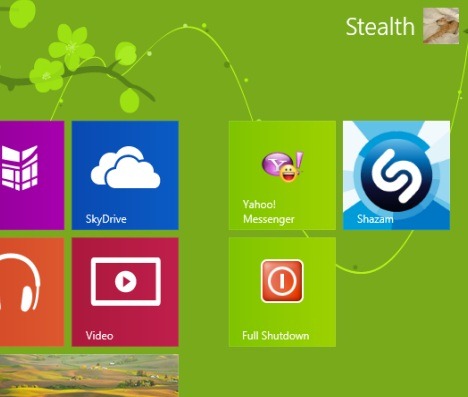
の完全シャットダウンを実行する方法 Windows ハイブリッドブートを無効にせずに8を使用しますか?
- 右クリックして Desktop そして、選択 新規>ショートカット コンテキストメニューから
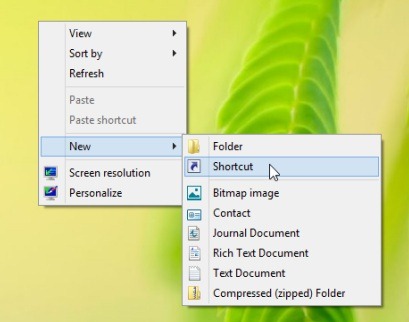
- 以下のフィールドに アイテムのlocatioを入力 入力します シャットダウン/ S / T 0
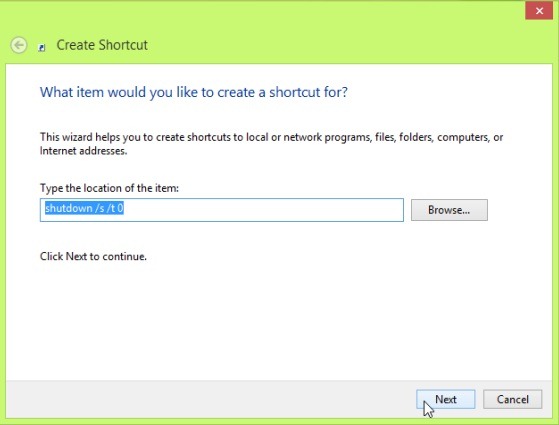
- 次に選ぶ ショートカットの名前 (例えば、 完全なシャットダウン)そして、上をクリックします 終了.
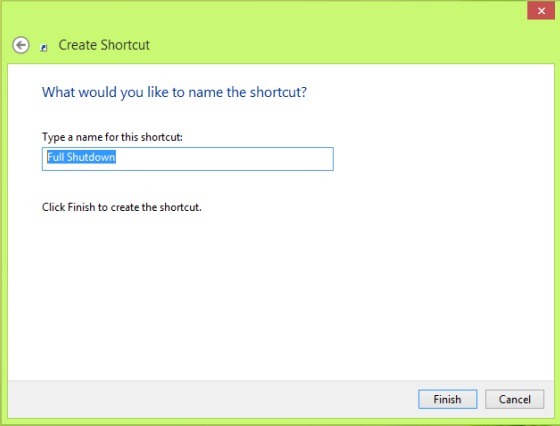
あなたが選択したい場合 ショートカットアイコン 作成し、その上で右クリックし、 プロパティ。 タブで ショートカット ボタンをクリックします アイコンの変更、次に、目的のアイコンを選択するか カスタムアイコン コンピュータ(あなたがいずれかを持っている場合)、またはに格納 絵文字 default の Windowsコミュニティ.
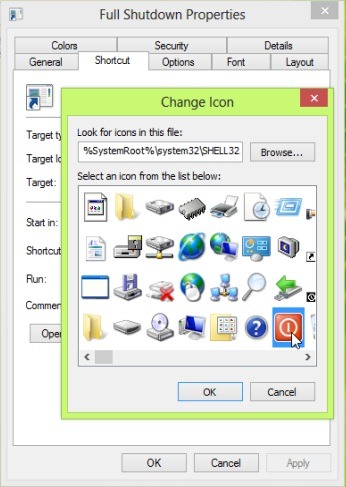
その後 スタート画面の固定(ピン)ショートカット それへの高速アクセスのために。
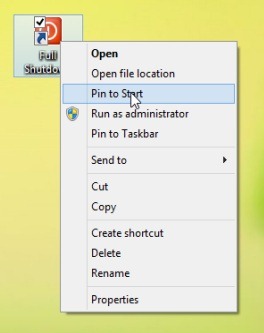
と準備。 あなたがしたいときはいつでも で完全なシャットダウン Windows 8オープン 起動画面 そして、上をクリックします タイル ショートカットが作成されました。
STEALTH SETTINGS -完全にシャットダウンする方法 Windows ハイブリッドブートを無効にしない8